映美打印机安装步骤介绍
打印机在我们工作当中起到非常重要的作用,映美打印机是现在很多公司都会选择的一个品牌。映美打印机在购买的时候都会有专业的人士来给安装。但是有时候,我们需要重新安装的时候,就不知道怎么办了。

一、映美打印机安装步骤(win7系统下):
第一步:点击桌面“开始”,选择“设备和打印机”,弹出窗口中选择“添加打印机”,在“添加打印机”窗口中选择“添加本地打印机”。选择“使用现有的端口”,然后选择端口类型,点击“下一步”。
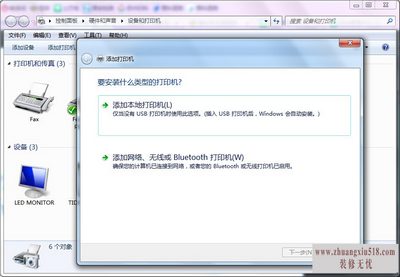
第二步:在弹出的窗口中,“厂商”列选择“jolimark”,在选择打印机的型号,点击“下一步”。
第三步:在窗口中“打印机名称”中会显示出,你安装打印机的名称,如果正确的话,点击“下一步”,显示“正在安装打印机”。

第四步:打印机安装完之后,系统会自动提示,是否需要共享打印机。
二、映美打印机如何实现共享(win7系统下):
一般一个公司只会有一台或者两台打印机,而使用的人却很多,所以我们就需要给打印机设置共享。
第一步:取消禁用Guest用户,在桌面上右击“计算机”图标,选择“管理”,弹出“计算机管理”窗口,选择“本地用户和组”、“用户”、“Guest”,双击“Guest”,在“账户已禁用”选项中,去掉对号。
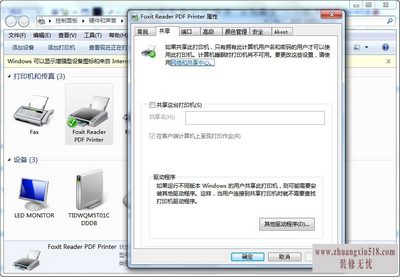
第二步:点击“开始”、“设备和打印机”,在窗口中找到需要共享的打印机,右键该打印机,打开“打印机属性”窗口,选择“共享”选项,在“共享这台打印机”前勾选,同时设置一个共享名称。
第三步:点击“控制面板”、“网络和Internet”、“网络和共享中心”,选择“选择家庭组和共享选项”,点击“更改高级共享设置”,在弹出的窗口中选择“启用文件和打印机共享”、“关闭密码保护共享”,在“针对不同的网络配置文件更改共享选项”中,选择“公共”,完成。
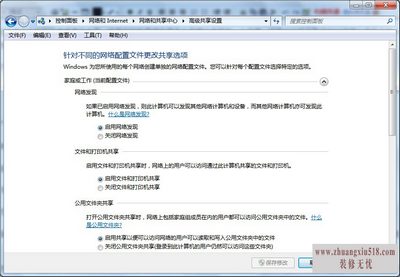
以上介绍就是关于映美打印机安装和共享步骤介绍,这些步骤介绍同样适用于其他品牌的打印机。文中的介绍是基于win7系统下的,如果你使用的是XP系统,操作步骤也大同小异。如果按照文章的步骤,打印机没有安装成功,或者没有实现共享,你可以咨询一下映美专业人士。
下一篇:雅图投影机报价介绍
- 1黑莓z10评测介绍
- 2苹果3刷机教程指导
- 3独立ip设置应该是这样的
- 4佳能g11报价及评测详情
- 5win7换xp系统安装步骤及bios设置
- 6高清迷你摄像机品牌推荐
- 7win7更改图标大小方法分享
- 8电脑开机速度越来越慢的原因及解决办法详解
- 92500左右的电脑配置清单
- 10如何修改wifi密码 如何修改路由器登录密码
- 11易美逊g2770l电脑怎么样
- 12安尼威尔报警器设置教程分享,不公懂的可要
- 13数码相机和单反相机的区别有哪些 四大区别
- 14administrator怎么改名字?administrator默
- 15数显鼓风干燥箱厂家介绍,买东西就是需要比
- 163dsmax快捷键设置及快捷键大全
- 17限制网速解决办法
- 18怎么修改路由器密码详细步骤
- 19word文档怎么转换pdf格式
- 20详细教学怎样修复ie浏览器
- 21教大家怎样删除历史记录
- 22记事本乱码怎么办
